Có thể nói iTunes là cầu nối giữa máy tính với các thiết bị của Apple, iTunes giúp bạn đồng bộ dữ liệu từ máy tính sang iPhone, iPad, iPod và ngược lại một cách dễ dàng.
Bài viết dưới đây, Download.vn sẽ hướng dẫn bạn sử dụng iTunes để sao chép nhạc vào thiết bị iPhone/iPad của mình một cách đơn giản và nhanh chóng nhất. Giúp bạn có thể nghe nhạc tại bất kì đâu mà không cần kết nối Internet.
Cách đưa nhạc vào iPhone, iPad bằng iTunes
Bước 1: Tải và cài đặt iTunes vào máy tính (xem bài: Hướng dẫn cài đặt iTunes). Sau khi cài đặt hoàn tất thì mở iTunes lên, rồi kết nối iPhone vào máy tính thông qua cáp USB đi kèm thiết bị. Tại giao diện ban đầu của iTunes, bạn sẽ được hỏi có đồng ý chia sẻ chi tiết các thư viện của mình với Apple không, bạn có thể chọn Đồng ý hoặc Không. Mình thì mình chọn Không, cảm ơn.
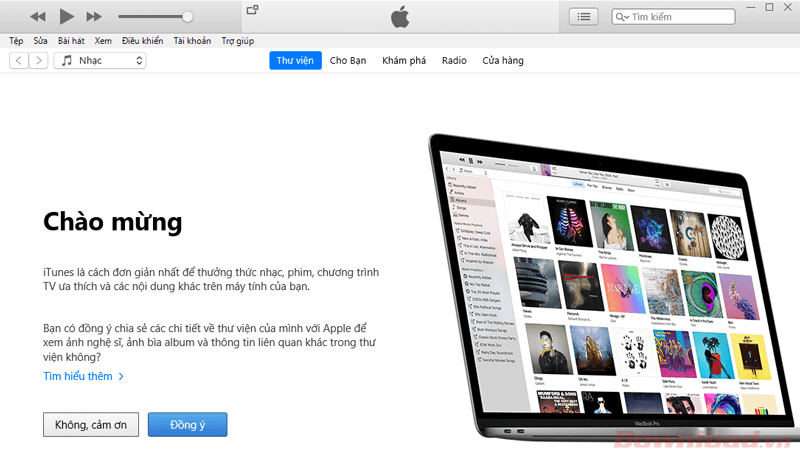
Bước 2: Trên giao diện tiếp theo, sẽ có 2 lựa chọn:
- Truy cập iTunes Store: Vào iTunes Store để tải các bài hát về iTunes.
- Đăng nhập vào iTunes Store: Đăng nhập tài khoản Apple ID của bạn.
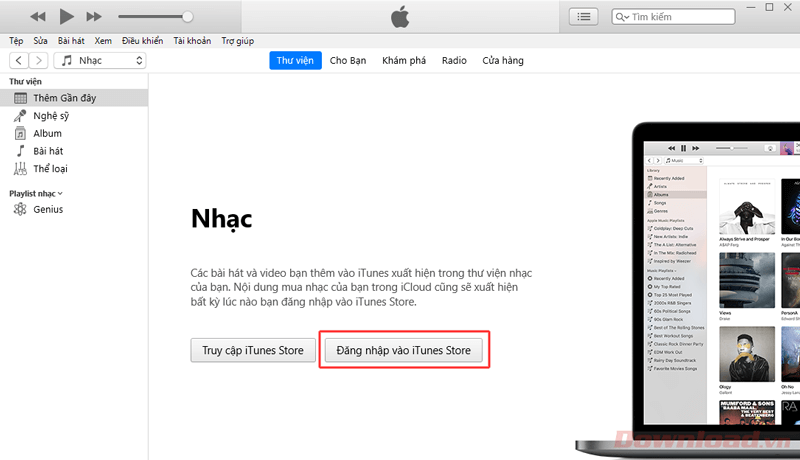
Bước 3: Hãy chọn Đăng nhập vào iTunes Store và nhập thông tin tài khoản của bạn.
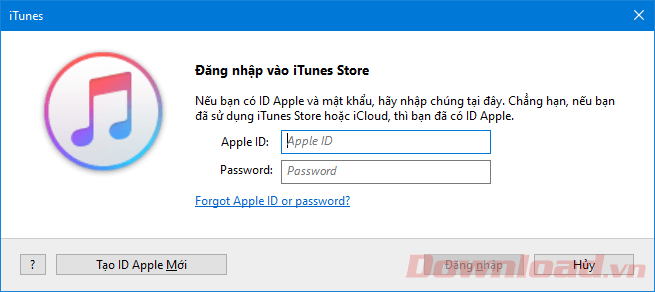
Bước 4: Tiếp theo, tạo một Playlist bằng cách nhấn vào File > New > Playlist hoặc sử dụng phím tắt Ctrl + N. Việc tạo Playlist mới là điều kiện bắt buộc để copy nhạc vào iPhone.
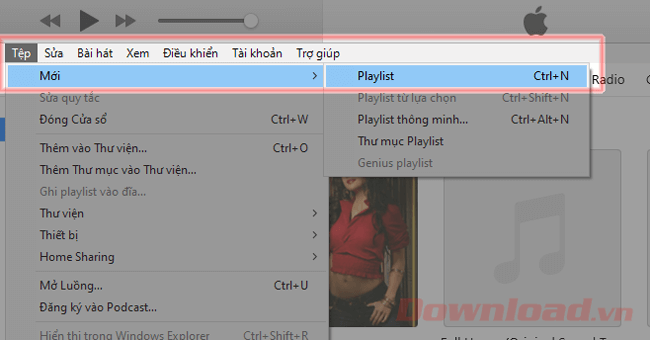
Bước 5: Bạn đặt tên cho Playlist mới; ở bài viết này, chúng tôi đặt là Download.vn.
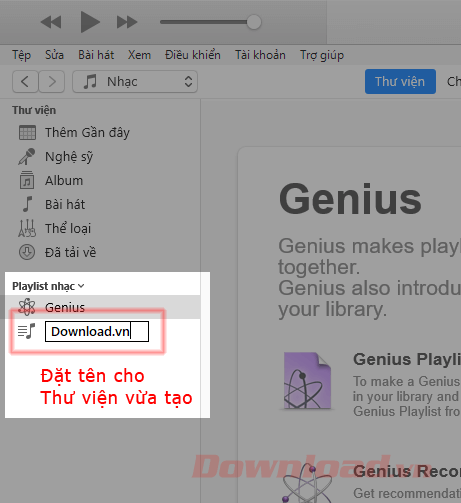
Bước 6: Cách đơn giản và thuận tiện nhất để thêm ảnh vào Playlist mới này là kéo thả danh sách các bài hát bạn muốn nghe vào đây.
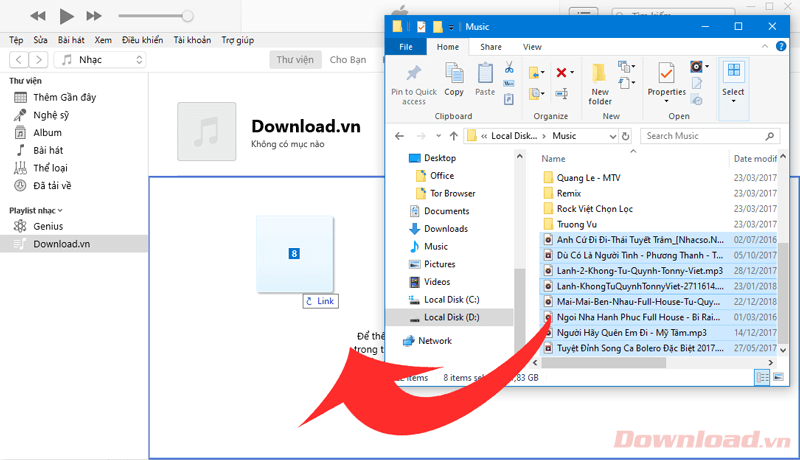
Hoặc quay trở lại mục Bài hát, bôi đen toàn bộ bài hát muốn copy, rồi nhấn chuột phải chọn Thêm vào Playlist > Download.vn.
Bước 7: Tiếp đến là bước đồng bộ nhạc vào iPhone, phải chắc chắn rằng đã kết nối thiết bị với máy tính thông qua dây cáp rồi nhé. Nếu là lần đầu tiên sử dụng sẽ xuất hiện hộp thông báo hỏi bạn có muốn cho máy tính truy cập vào iPhone hay không? Nhấn Tiếp tục.
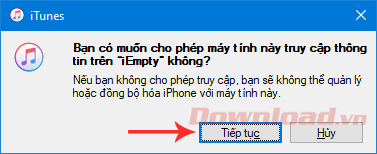
Trong trường hợp máy đang khóa khi cắm cáp, bạn cần xác nhận lại trên điện thoại là sẽ cho thiết bị máy tính này truy cập vào iPhone/iPad của mình.
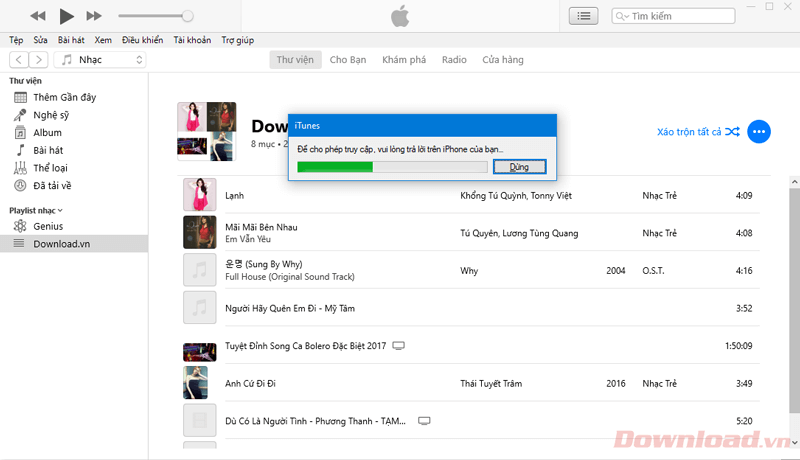
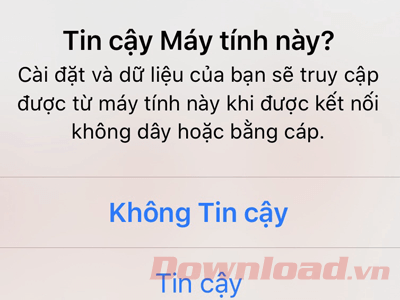

Bước 8: Tại giao diện iTunes, nhấn vào biểu tượng chiếc điện thoại (như hình dưới).
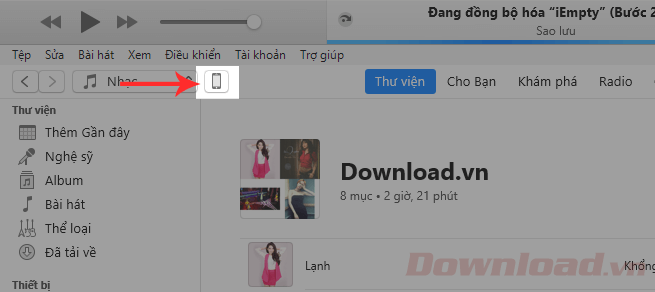
Bước 9: Tiếp theo, nhấn vào thẻ Nhạc trên thanh menu bên trái, rồi tích chọn vào Đồng bộ hóa Nhạc.
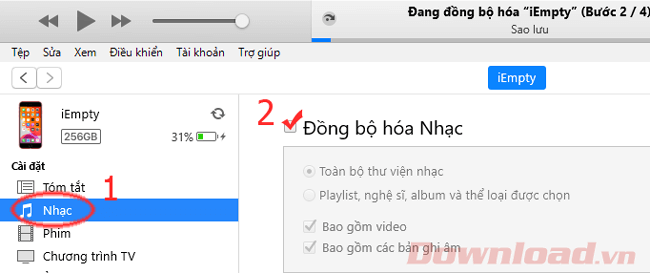
Bước 10: Chọn Playlist, nghệ sĩ, album và thể loại được chọn. Sau đó chọn playlist mà bạn đã tạo ban đầu ở danh sách bên dưới, nhấn Áp dụng.
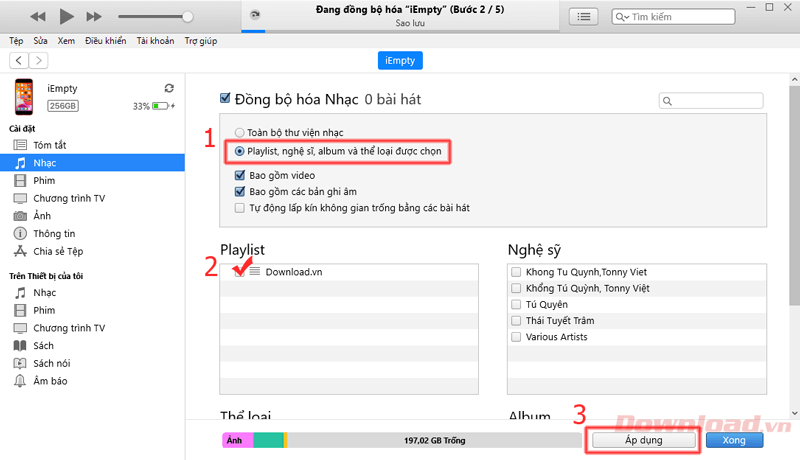
Bước 11: Đợi một lúc để quá trình áp dụng hoàn tất, sau đó nhấn chọn Đồng bộ hóa.
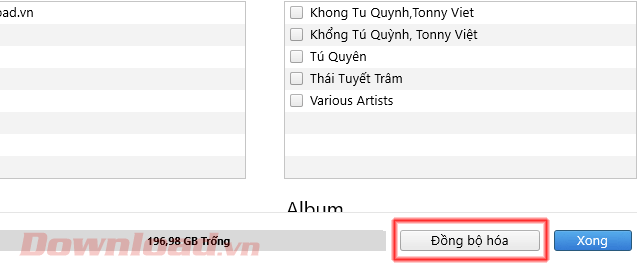
Bước 12: iTunes sẽ hỏi bạn có muốn mã hóa bản sao lưu không. Bạn có thể chọn mã hóa hoặc không trong bước này. Sau đó nhấn Xong ở phía dưới bên phải của cửa sổ đồng bộ.
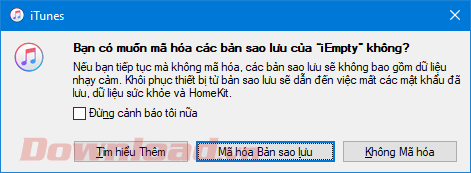
Bước 13: Chờ cho quá trình đồng bộ hoạt động xong (thời gian tùy thuộc vào danh sách bài hát của bạn). Sau đó, hãy mở iPhone lên, nhấn vào ứng dụng Nhạc, chọn Thư viện > Playlist.
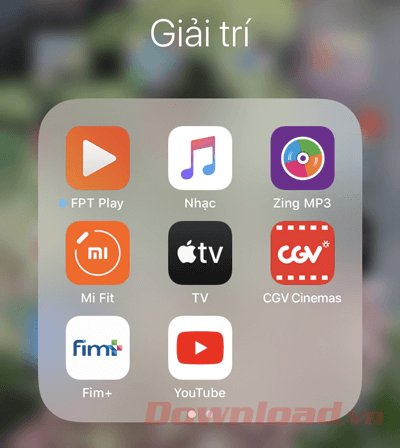
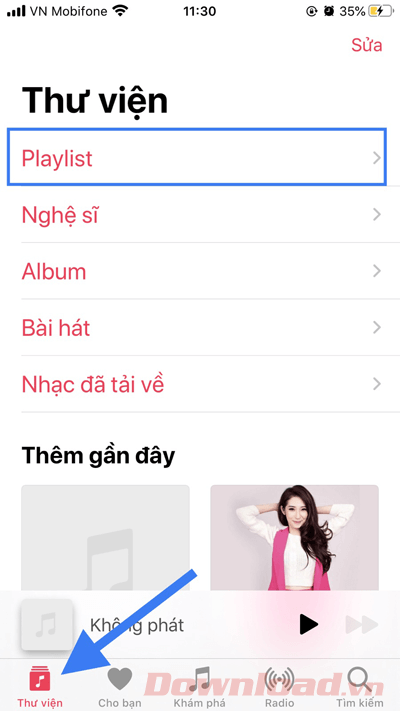
Bước 14: Tại đây bạn sẽ thấy danh sách nhạc vừa đồng bộ vào máy, giờ chỉ cần chọn Playlist này và chọn nhạc để nghe thôi!
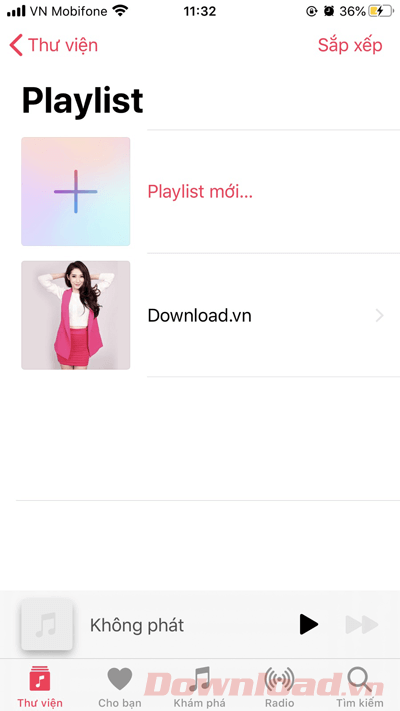
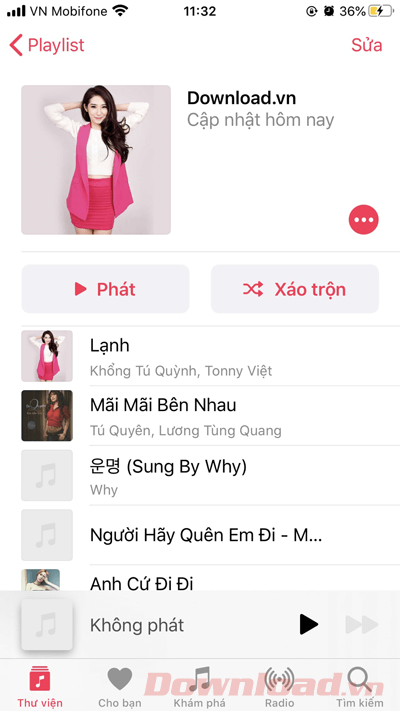
Video hướng dẫn copy nhạc từ máy tính vào iPhone, iPad
Vậy là, bạn đã biết cách copy nhạc từ máy tính vào điện thoại iPhone, iPad rồi, cũng tương đối đơn giản phải không các bạn? Giờ đây, bạn có thể copy bất kỳ bài hát yêu thích nào để thưởng thức mọi lúc mọi nơi rồi!
Ngoài ra, bạn có thể tải iTools hoặc CopyTrans Manager để hỗ trợ đồng bộ, kết nối cũng như sao chép dữ liệu vào iPod, iPhone, iPad một cách dễ dàng mà không cần tới iTunes.
